如何在电脑上看wifi密码 电脑连接WiFi后需要查看密码怎么操作
更新时间:2024-05-25 09:57:36作者:xiaoliu
在使用电脑连接WiFi时,有时候我们会忘记之前输入的密码,想要查看WiFi密码,该怎么操作呢?在电脑上查看WiFi密码并不难,只需要通过一些简单的操作就可以轻松找到,接下来我们就来介绍一下如何在电脑上查看WiFi密码的方法。
步骤如下:
1.第一步:鼠标放到Wifi位置,点击右键后点击“打开网络和共享中心”。
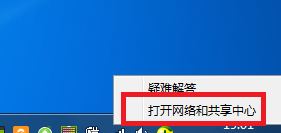
2.第二步:在弹出的窗口中找到“更改适配器设置”。
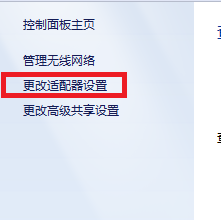
3.第三步:左键单击WiFi网络,选择需要查看密码的网络。
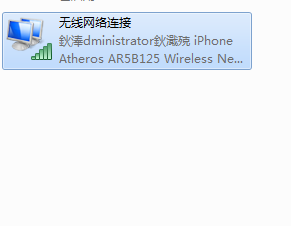
4.第四步:然后右键,在下拉菜单中选择“状态”。
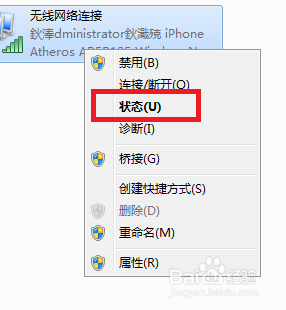
5.第五步:然后选择“无线属性”。
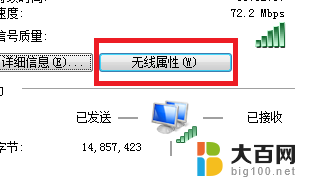
6.第六步:在弹出的窗口中选择“安全”。
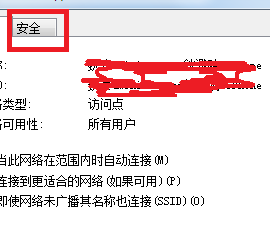
7.第七步:在“显示字符”前面的方框中打钩,即可看到WIFI密码。
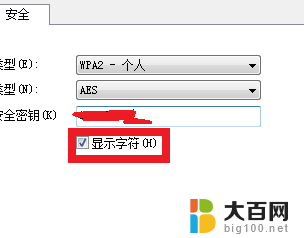
以上就是如何在电脑上查看WiFi密码的全部内容,如果你遇到这种情况,可以按照以上方法解决,希望这些方法能对大家有所帮助。
- 上一篇: 华硕笔记本引导 华硕笔记本怎么设置启动项快捷键
- 下一篇: 笔记本不息屏 电脑屏幕不息屏设置方法
如何在电脑上看wifi密码 电脑连接WiFi后需要查看密码怎么操作相关教程
- 电脑上看wifi密码怎么看 电脑如何查看已连接WIFI密码
- 怎么在电脑上查wifi密码 电脑上怎么查看WIFI密码
- 电脑连上的wifi怎么看密码 电脑上忘记连接WIFI密码如何查看
- wifi如何密码查看 电脑上查看WIFI密码的方法
- 查看笔记本电脑wifi密码 电脑上查看WIFI密码方法
- 笔记本电脑怎么查看已连接的wifi密码 笔记本电脑如何查看已连接WiFi密码
- 笔记本电脑上怎么查看wifi密码 如何查看笔记本电脑已连接WiFi的密码
- 怎么通过电脑查看wifi密码 电脑连接WiFi后怎样查看密码
- 笔记本电脑连的wifi怎么查看密码 笔记本电脑如何查看已连接WiFi密码
- 电脑可以查看wifi密码吗 电脑连接无线网络后怎样查看WiFi密码
- 苹果进windows系统 Mac 双系统如何使用 Option 键切换
- win开机不显示桌面 电脑开机后黑屏无法显示桌面解决方法
- windows nginx自动启动 Windows环境下Nginx开机自启动实现方法
- winds自动更新关闭 笔记本电脑关闭自动更新方法
- 怎样把windows更新关闭 笔记本电脑如何关闭自动更新
- windows怎么把软件删干净 如何在笔记本上彻底删除软件
电脑教程推荐